Cara memuat turun dan memasang Windows 11 melalui Program Insider
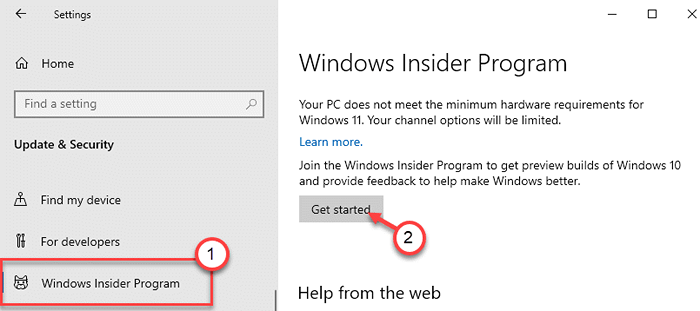
- 3216
- 377
- Don Will
Windows 11 ditetapkan untuk melancarkan ke peranti yang disokong pada bulan Oktober, tahun ini. Walaupun bulan Oktober tidak setakat ini, bagaimana jika saya memberitahu anda bahawa sekarang anda boleh mendapatkan tangan anda pada pratonton Windows 11 membina di komputer anda? Ya. Adalah mungkin untuk memuat turun dan memasang Windows 11 di komputer anda. Cukup ikuti arahan mudah dan terperinci ini untuk memuat turun, memasang dan akhirnya memulakan semula komputer anda untuk mendapatkan Windows 11.
Amaran-
Ini adalah pratonton binaan Windows 11, yang dikhaskan untuk saluran pemaju. Oleh itu, mengharapkan banyak pepijat, gangguan sekali -sekala, dan beberapa masalah kemalangan BSOD. Kami mencadangkan Tidak Untuk memasang binaan ini pada komputer peribadi, komputer riba anda.
Cara Muat turun & Pasang Windows 11
Anda boleh memuat turun dan memasang Windows 11 dalam dua langkah.
Langkah 1 - Sertailah Windows Insider
Pada mulanya, anda mesti menyertai program Windows Insider.
1. Buka Tetapan tetingkap.
2. Kemudian, klik pada "Privasi"Tetapan.
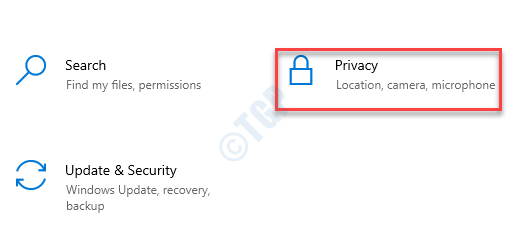
3. Di anak tetingkap kiri, ketik pada "Diagnostik & maklum balas".
4. Kemudian, klik pada butang radio di sebelah "Data diagnostik pilihan:".
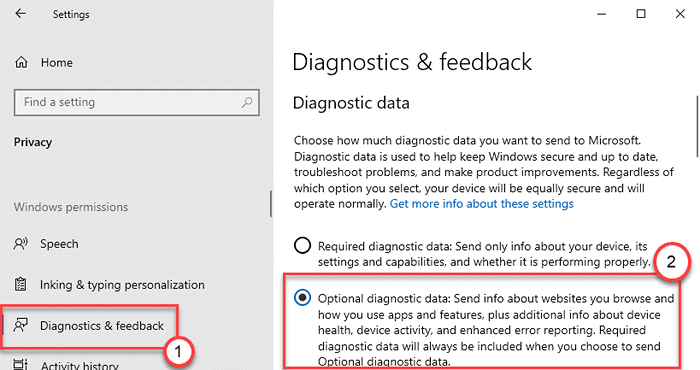
2. Sekarang, klik pada "Kemas kini & Keselamatan"Tetapan.
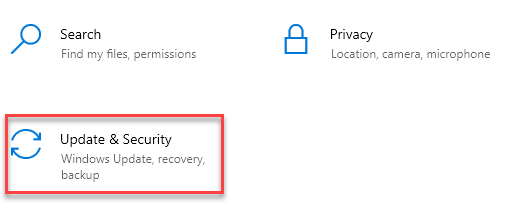
3. Di sebelah kiri, ketik pada "Program Windows Insider".
4. Sekarang, di sebelah kanan, klik pada "Bermula".
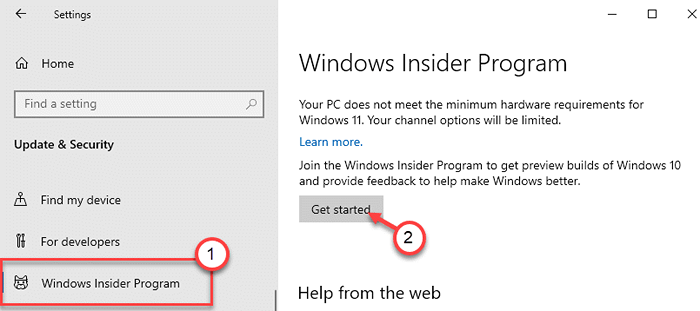
5. Anda akan diminta untuk menghubungkan akaun dengan Program Insider Window.
6. Cukup, klik pada "Pautan akaun".
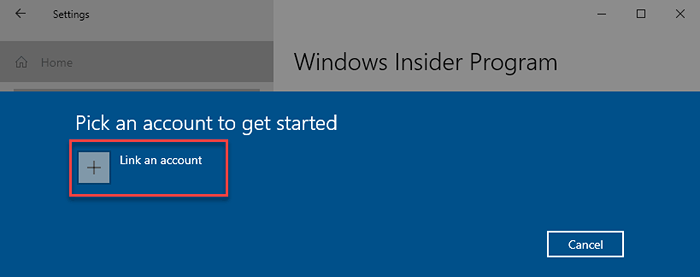
7. Anda akan melihat senarai akaun yang berkaitan dengan peranti.
8. Cukup pilih akaun pilihan anda dan ketik pada "Teruskan"Pilihan.
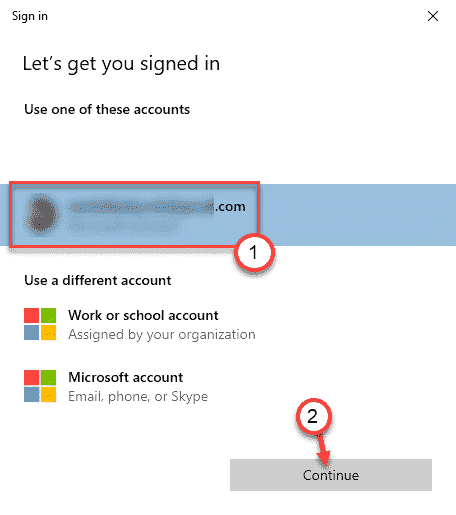
9. Sekarang, anda akan melihat tiga saluran di skrin anda. Anda mesti memilih "Saluran Dev"Untuk mendapatkan binaan pratonton Windows 11.
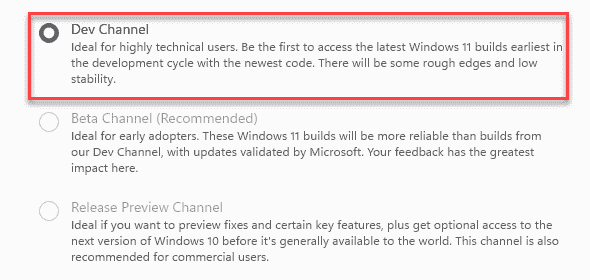
Tutup tetingkap kedai.
Langkah 2 - Kemas kini Windows
Muat turun dan pasang Windows 11 di komputer anda.
1. Buka skrin Tetapan.
2. Kemudian, klik pada "Kemas kini & Keselamatan".
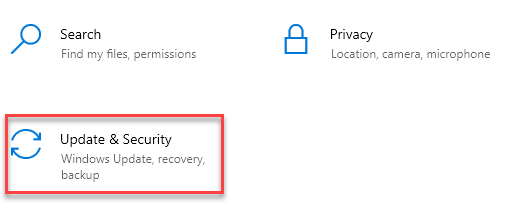
3. Selepas itu, klik pada "Kemas kini Windows".
4. Kemudian, ketik pada "Menyemak kemas kini".
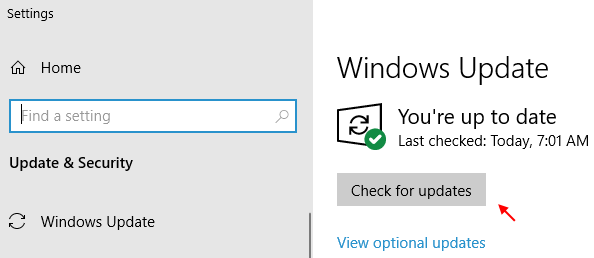
Dalam masa beberapa minit, anda akan melihat pratonton binaan Windows 11 sedang dimuat turun di komputer anda.
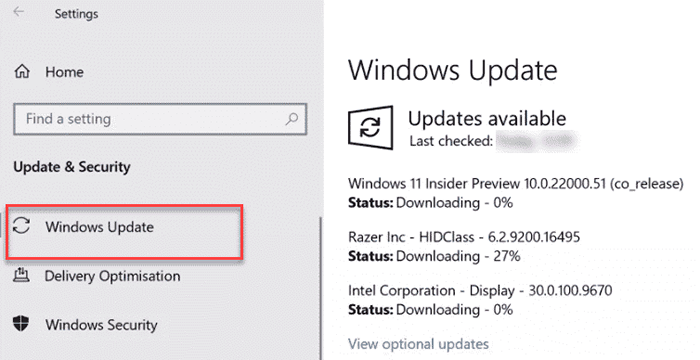
Tunggu Windows memuat turun dan pasang Windows 11 o peranti anda. Anda akan diminta untuk memulakan semula mesin anda untuk menyelesaikan proses.
Tutup semua tingkap dan klik pada "Mulakan semula sekarang".
Anda mesti menunggu sekurang-kurangnya 20-30 minit sementara proses pemasangan selesai. Setelah proses selesai, anda akan mendapat Windows 11 baru anda!
Selanjutnya, anda dapat melihat artikel -artikel ini untuk meneroka Windows 11 -
- « Cara Mencegah Apl daripada Mengakses Lokasi Pada Windows 10/11
- Hentikan tingkap dari meminimumkan apabila monitor memutuskan sambungan pada Windows 11 »

